1.首先在窗体中添加一个treeview的控件
2.填写如下代码:
protected void Page_Load(object sender, EventArgs e)
{
if(!IsPostBack)
{
BindDataBase();
this.TreeView1.ShowLines = true;
this.TreeView1.ExpandDepth = 1;
}
}
public void BindDataBase()
{
//连接数据库的字符串
string constr="Data Source=.;Initial Catalog=AdventureWorks;User ID=sa;Password=123456";
SqlConnection myconn = new SqlConnection(constr);
myconn.Open();
//检索系统表Person
string sql = "select * from Person.Contact";
SqlDataAdapter myadapter = new SqlDataAdapter(sql,myconn);
//获得接受结果放在ds中
DataSet ds = new DataSet();
myadapter.Fill(ds,"tt");
//在treeview1中添加根节点tree1是用户信息
TreeNode tree1 = new TreeNode("用户信息");
this.TreeView1.Nodes.Add(tree1);
//循环遍历所有节点
for (int i = 0; i < 50; i++)//遍历出来五十条数据
{
TreeNode tree2 = new TreeNode(ds.Tables["tt"].Rows[i][0].ToString());//tt表中第i行第0列 也就是所有的根节点
tree1.ChildNodes.Add(tree2);//添加到treeview中
for (int j = 1; j < ds.Tables["tt"].Columns.Count; j++)
{
TreeNode tree3 = new TreeNode(ds.Tables["tt"].Rows[i][j].ToString());
tree2.ChildNodes.Add(tree3);
}
}
}
3.这里查到表是数据库默认的表,生成的效果图如下:








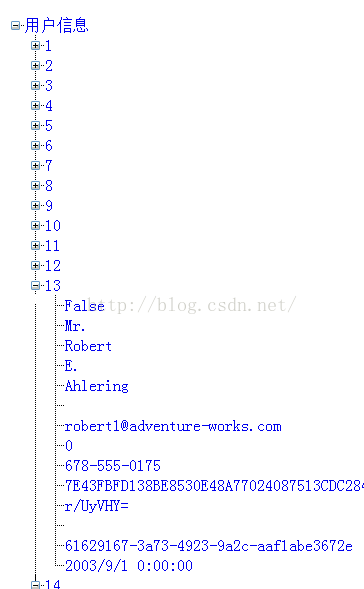













 1079
1079











 被折叠的 条评论
为什么被折叠?
被折叠的 条评论
为什么被折叠?








